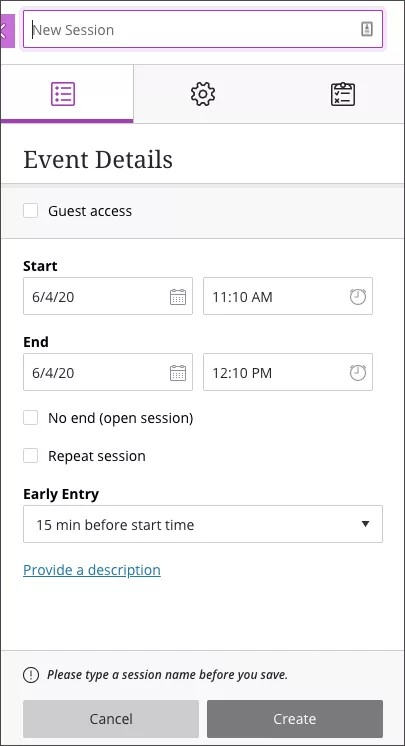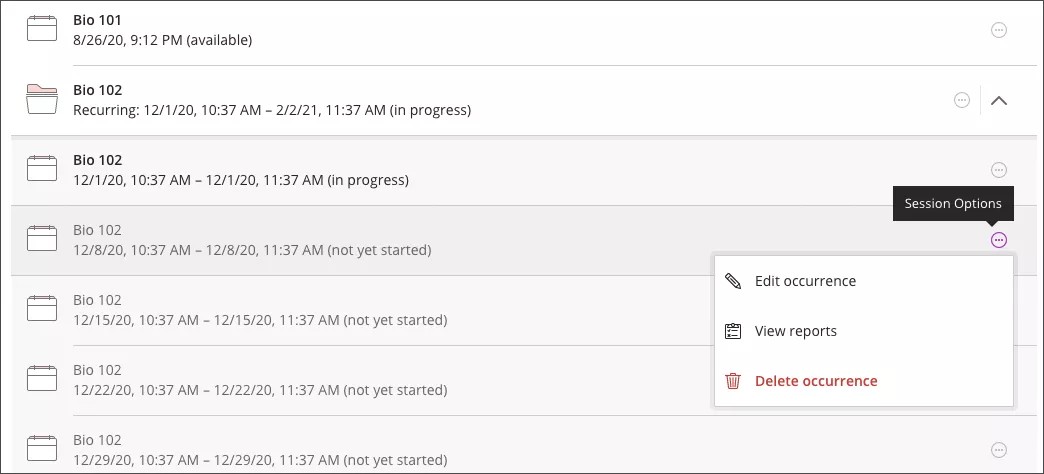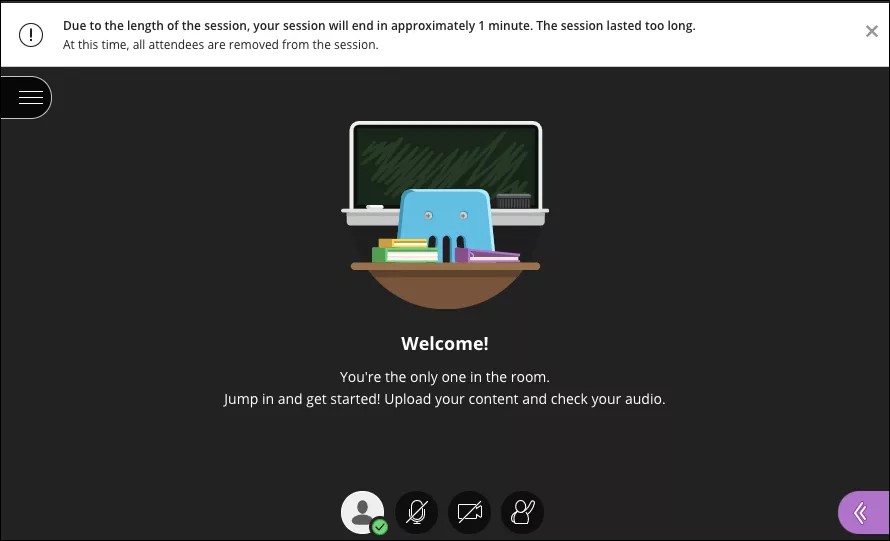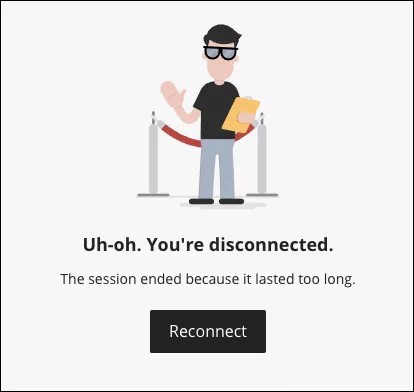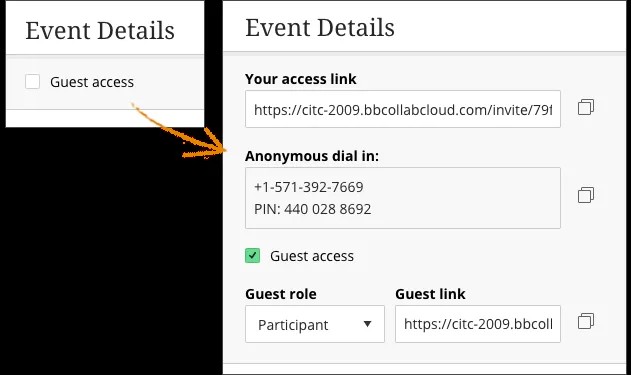Selecteer in de sessielijst van de planningsfunctie Sessie maken. Het deelvenster Sessie maken is ingedeeld op tabbladen.
De tabbladen die je ziet, zijn afhankelijk van als je sessies maakt in je cursus of niet. Er zijn alleen gebeurtenisgegevens nodig om de sessie te maken. De andere tabbladen zijn optioneel.
- Gebeurtenisgegevens: Basisinformatie vereist voor een sessie. Meer informatie over gebeurtenisgegevens.
-
Uitnodigingen: U kunt ook uitnodigingen per e-mail verzenden naar specifieke deelnemers. Meer informatie over uitnodigingen.
Deze functie is alleen beschikbaar via de webpagina van de planningsfunctie. Je kunt geen uitnodigingen verzenden vanuit LMS-cursussen.
- Sessie-instellingen: Je kunt ook bepalen of gebruikers opnamen kunnen downloaden, audio of video kunnen delen, chatberichten kunnen plaatsen en meer. Meer informatie over sessie-instellingen.
-
Bijhouden van aanwezigheid: Je kunt ook aanwezigheidsgegevens voor sessies delen met je Blackboard Learn-cursus. Meer informatie over het bijhouden van aanwezigheid.
Deze functie is alleen beschikbaar in Blackboard Learn.
Gebeurtenisgegevens
Gebeurtenisgegevens bevatten de naam, datum en het tijdstip van een sessie. Bepaal of de sessie openstaand of terugkerendis.
Sessies die langer dan 12 uur duren, worden verbroken. Opnamen zijn ook beperkt tot 8 uur.
Geef de sessie een betekenisvolle naam voor je deelnemers, zodat ze weten waar het voor is.
Collaborate gebruikt de lokale tijdzone van je computer voor de begin- en eindtijd van sessies.
Je kunt gasttoegang ook toestaan vanaf het tabblad Gebeurtenisgegevens.
Bewerk terugkerende sessies
Terugkerende sessies zijn gebaseerd op de eerste sessie in de reeks. Om de tijd van de hele reeks te wijzigen, voer je de update in het eerste moment uit. Het is ook mogelijk om afzonderlijke momenten bij te werken.
- Zoek in de planningsfunctie naar de terugkerende sessie.
- Zet de sessie open om alle momenten te zien.
- Selecteer het menu Sessie-opties en selecteer vervolgens Moment bewerken.
- Bewerk het moment en sla het op.
De verbinding van sessies die erg lang duren wordt automatisch verbroken
Sessies die langer dan 12 uur duren, worden standaard verbroken. Hoewel sessies voor elke gewenste tijdsduur kunnen worden gepland en er geen einddatum opgegeven hoeft te worden, komt het niet vaak voor dat iemand langer dan 12 uur achter elkaar in de sessie aanwezig blijft. We gaan er vanuit dat dit niet de bedoeling is en verbreken de verbinding met de ruimte. Deelnemers kunnen zich opnieuw bij de sessie aansluiten, mocht dat nodig zijn.
Gasttoegang
Gasten zijn deelnemers die zich niet hoeven aan te melden bij de sessie of zich inschrijven bij de cursus om deel te nemen aan de sessie. Gasten hebben geen verificatie nodig.
Wanneer je gasttoegang toestaat, is er een gastkoppeling beschikbaar voor de sessie. Deze koppeling is een openbare koppeling die gebruikt en gedeeld kan worden door iedereen. Iedereen met de gastkoppeling kan deelnemen aan de sessie.
Gasttoegang is standaard uitgeschakeld om de toegang tot geverifieerde deelnemers te beperken. Als je de sessie veilig wilt houden, gebruik je geen gastkoppelingen.
Meer informatie over sessiebeveiliging
Nadat je gasttoegang hebt toegestaan, kies je een rol voor je gasten op basis van de machtigingen die je wilt geven. Zorg ervoor dat je de verschillende rollen en de bijbehorende machtigingen begrijpt voordat je ze aan gasten toewijst.
Meer informatie over rollen en machtigingen
Als je wilt dat deelnemers teleconferentie kunnen gebruiken in je sessie, zijn anonieme inbelgegevens ook beschikbaar. Net als bij gastkoppelingen, kan iedereen met de inbelgegevens deze gebruiken. Je weet ook niet wie de deelnemer is, aangezien deze anoniem is. Als je de sessie veilig wilt houden, deel je geen anonieme inbelgegevens. Deelnemers kunnen nog steeds teleconferenties gebruiken, maar met inbelgegevens ter verificatie.
Meer informatie over Collaborate-teleconferenties
Gasttoegang verwijderen
Als je gasttoegang hebt toegestaan en later van gedachten verandert, schakel je het selectievakje Gasttoegang uit in het tabblad Gebeurtenisgegevens van de sessie. Alle gastkoppelingen die eerder zijn gedeeld, werken niet meer. De sessie is nog steeds actief, maar de gastkoppeling is verbroken. Deelnemers moeten deelnemen vanuit je cursus of e-mailuitnodiging.